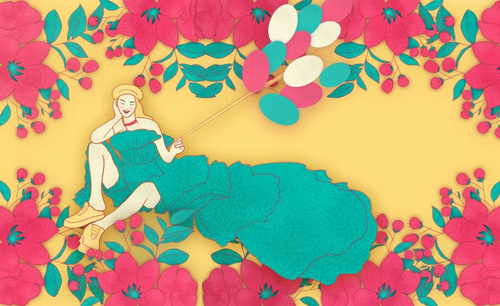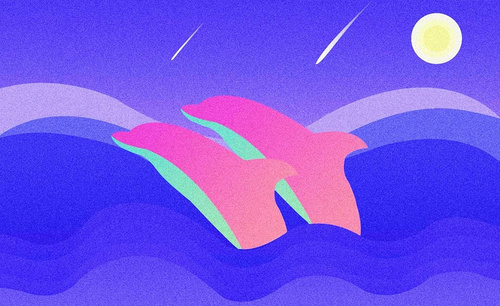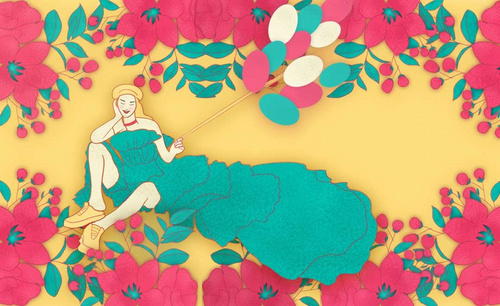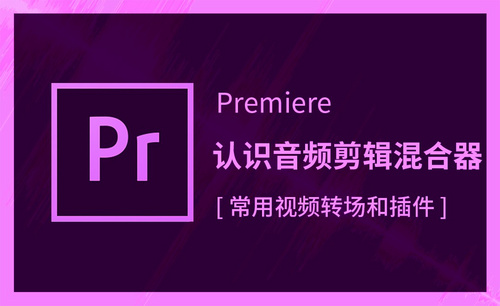如何用PS进行创意剪辑的肌理插画
发布时间:暂无
1. 打开【Ps】,这里事先绘制好了线稿,【Ctrl+G】编组,命名为【线稿】。新建【图层】,【魔棒工具】选取衣服的选取,选择青蓝色,用【粉笔工具】给裙子上色。
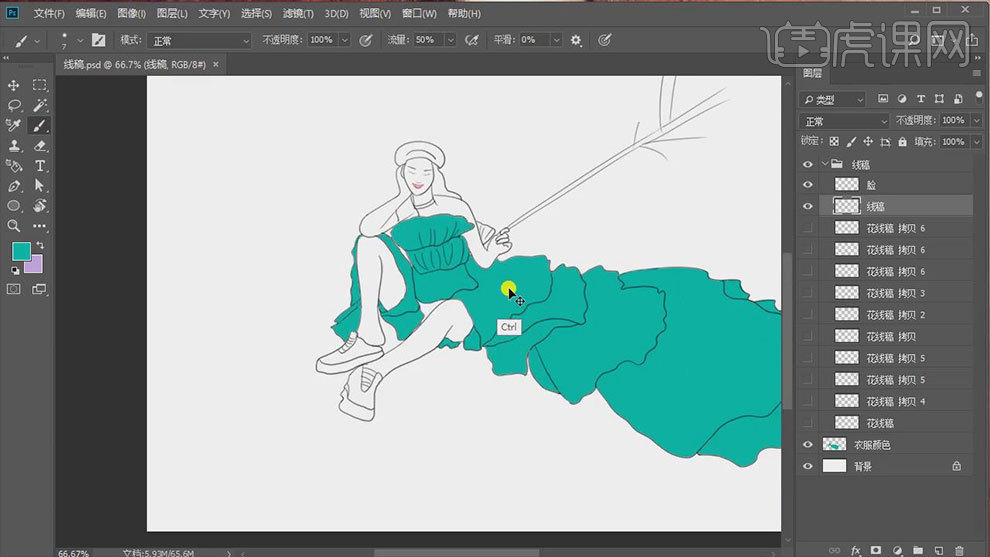
2. 线稿图层上用【魔棒工具】选取颜色,选择淡黄色,同样用【画笔】上色。
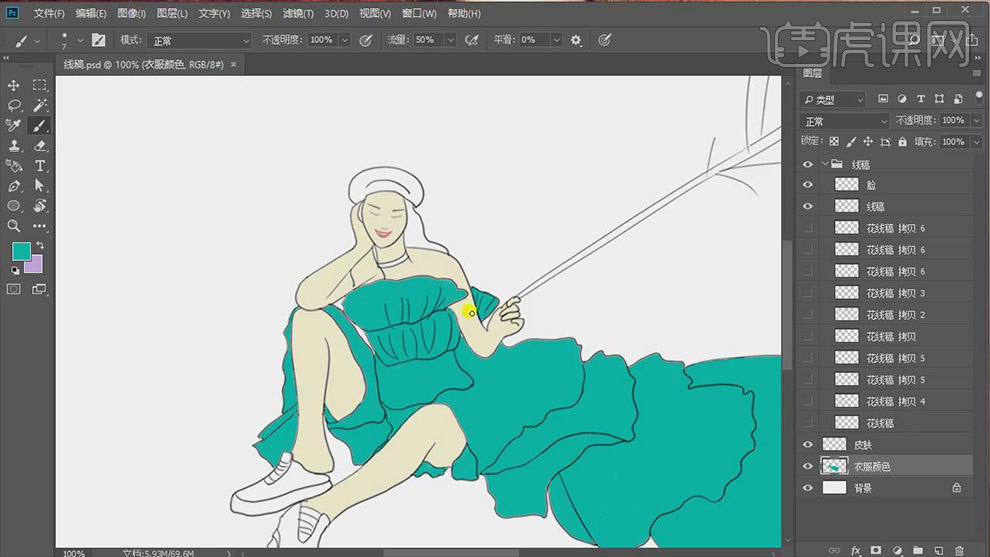
3. 接着用同样的方法给其他画面中的其他物体铺底色,效果如图示。
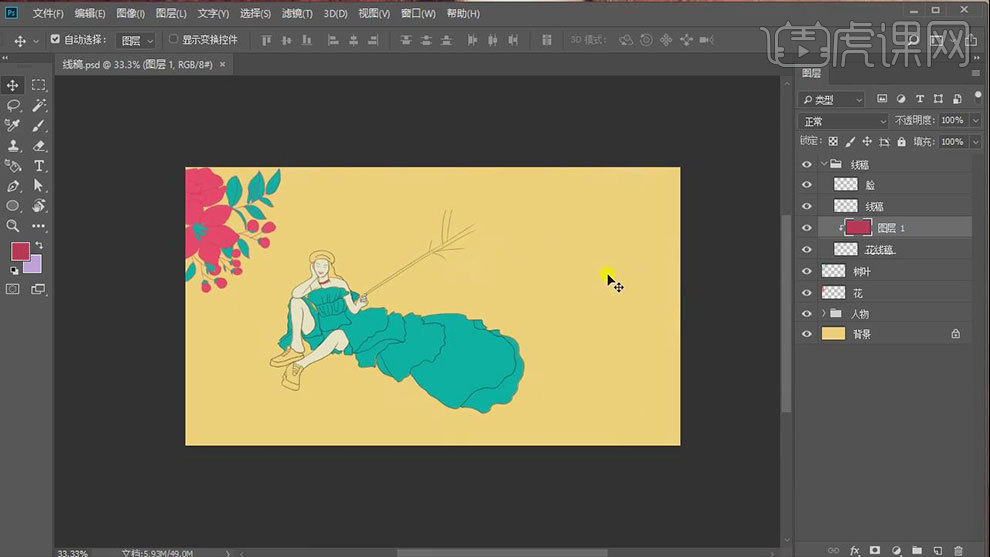
4. 衣服底色图层上方新建【图层】,【Alt+单击图层间】创建剪切蒙版,选择【颗粒笔刷】选择亮一点的颜色,画衣服的亮面,再选择深一点的颜色,再褶皱的地方画重色。
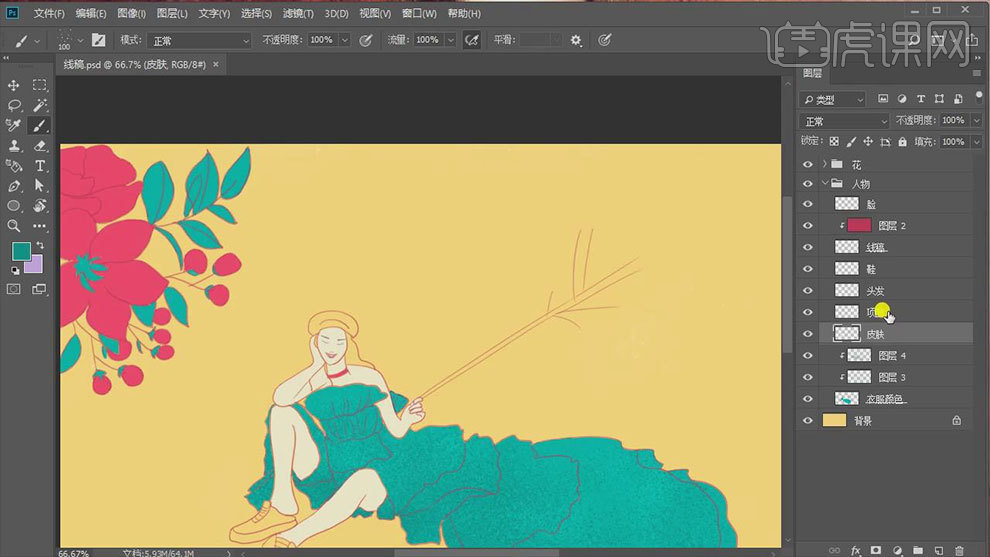
5.皮肤图层上方新建【剪切图层】,选取深一点的皮肤色,在肘部、大腿上、肩膀、脖子、以及衣服遮挡的地方画点肌理。
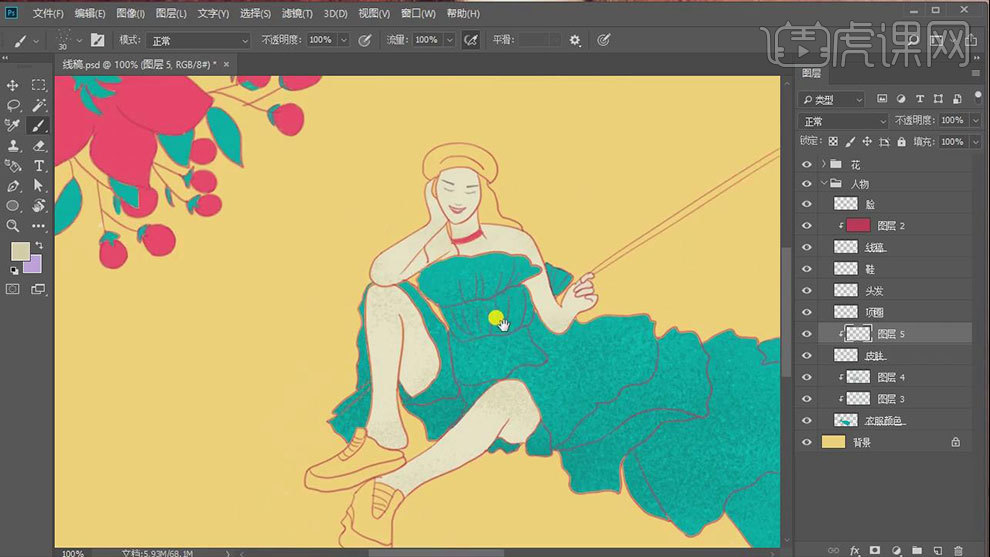
6. 同样的方法给鞋子、帽子、头发、饰品、脸部和花上刷点颗粒感。
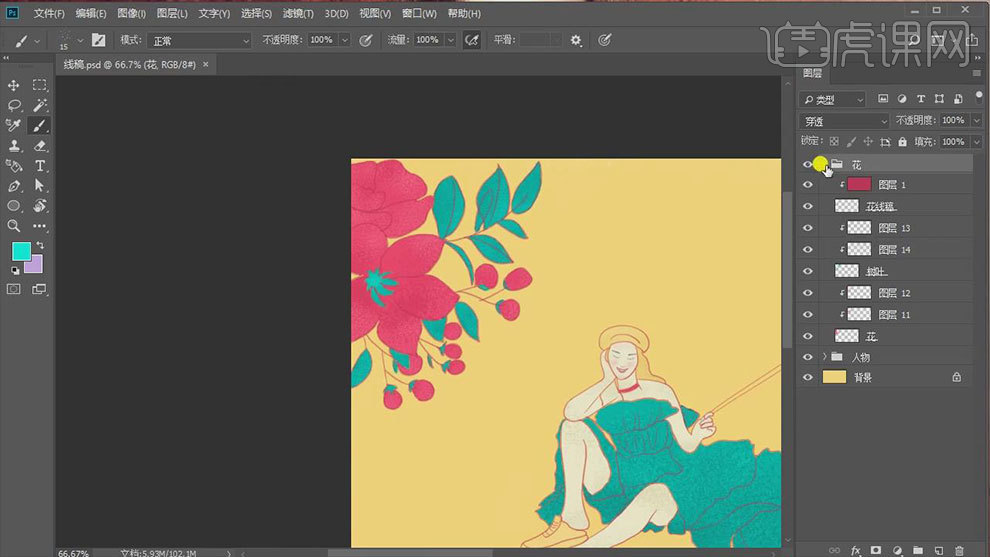
7. 新建【图层】,用【椭圆工具】画圆,填充颜色。按住【Alt】键拖动复制多个,调整大小、角度和位置。修改颜色。
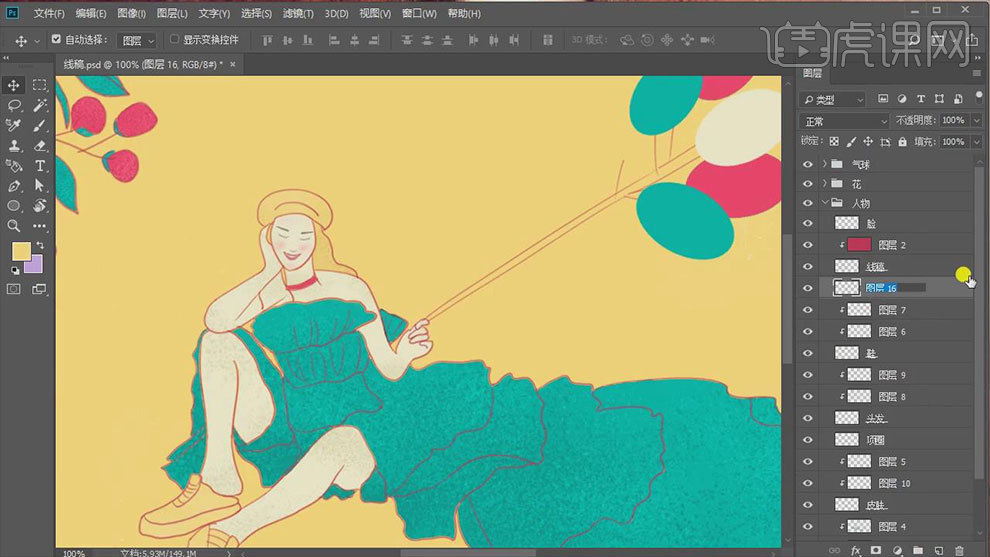
8. 接着给先刷上黄色的背景色,用同样的方法给气球绘制肌理。接着再复制花,调整如图示。
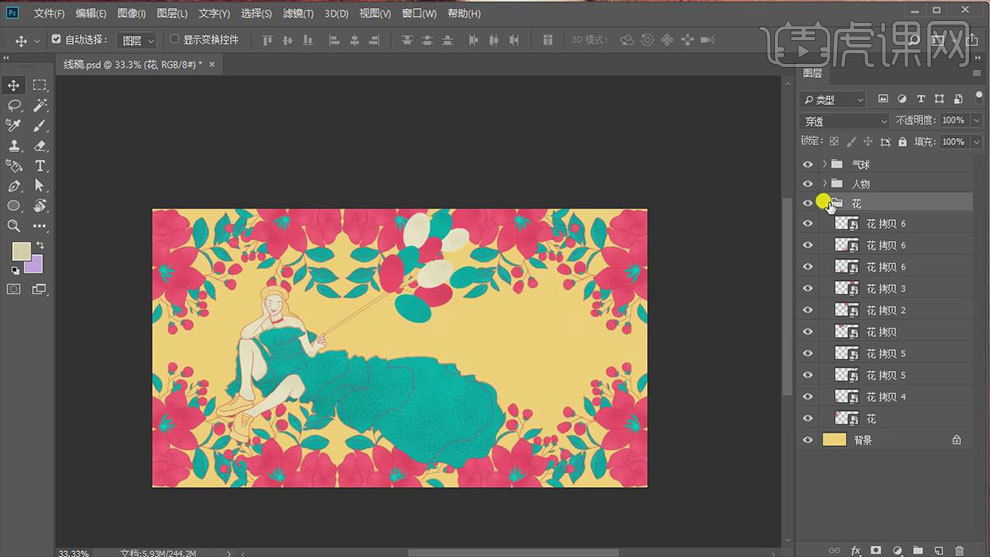
9. 给人物添加【投影】图层样式,选择深一点的黄色,调整参数。按住【Alt】键拖动,将图层样式复制给气球和花。
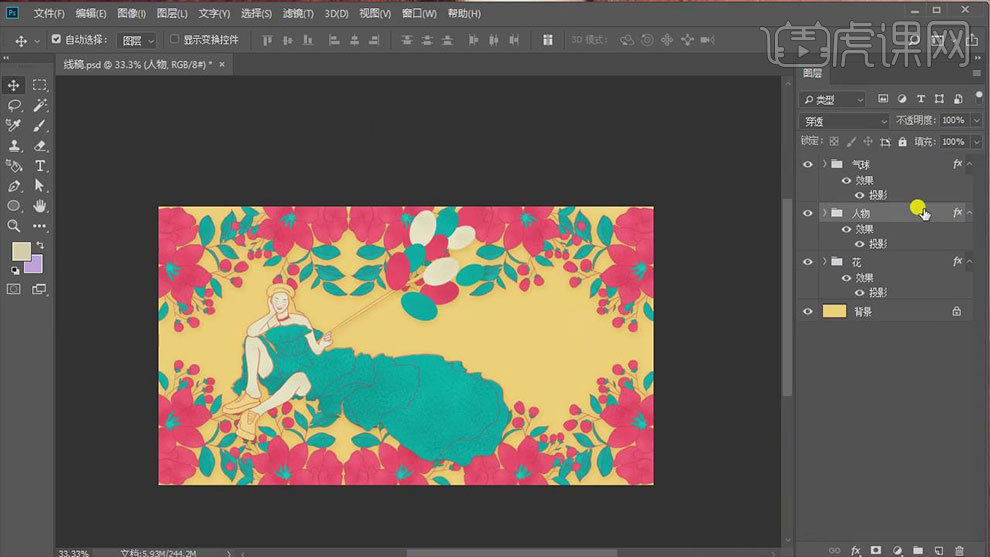
10. 【Ctrl+Shift+Alt+E】盖印图层,点击【滤镜】-【杂色】-【添加杂色】,调整数量,选择【高斯分布】、【单色】。
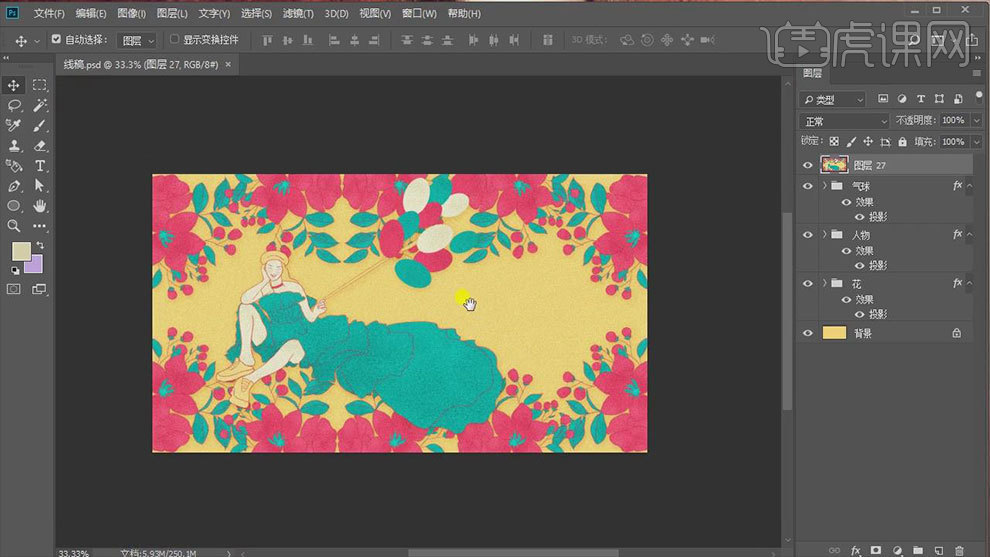
11.最终效果如图示。